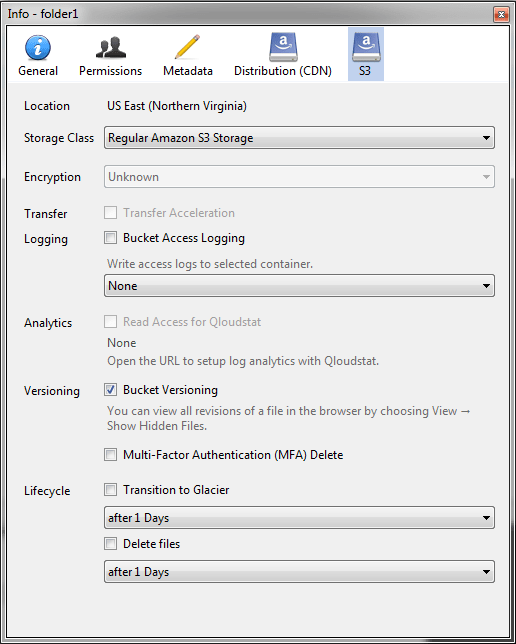2.2. Acceso a almacenamiento S3 con CyberDuck¶
Para acceder a Acronis Cyber Infrastructure con CyberDuck, siga los siguientes pasos:
En CyberDuck, haga clic en Abrir conexión.
Especifique las credenciales:
- Nombre del DNS del extremo de S3.
- El ID de la clave de acceso y la Contraseña, la clave secreta de acceso de un usuario de almacenamiento de objetos.
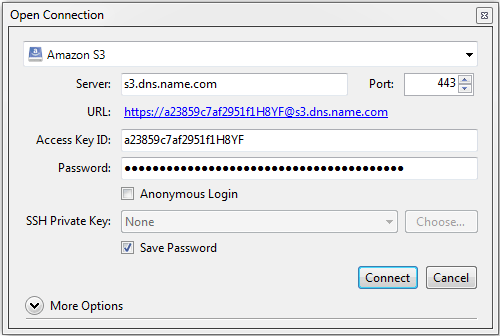
De forma predeterminada, la conexión se establece a través de HTTPS. Para usar CyberDuck a través de HTTP, debe instalar un perfil de S3 especial.
Una vez establecida la conexión, haga clic en Archivo > Nueva carpeta para crear un bucket.
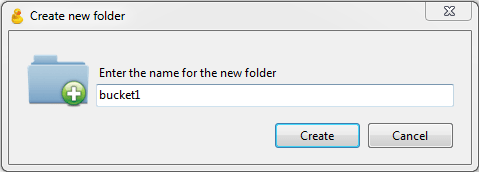
Especifique un nombre para el nuevo bucket y, a continuación, haga clic en Crear. Use nombres de bucket que cumplan con las convenciones de nomenclatura de DNS. Para obtener más información sobre nombres de buckets, consulte Buckets de S3 y las políticas de nomenclatura clave.
El nuevo bucket aparecerá en CyberDuck. Puede gestionarlo, así como sus contenidos.
2.2.1. Gestión de versiones de buckets de S3¶
Las versiones son una forma de mantener múltiples variantes de un objeto en el mismo bucket. Puede usar las versiones para conservar, recuperar y restaurar todas las versiones de todos los objetos almacenados en su bucket de S3. Gracias a las versiones, puede recuperarse fácilmente de acciones de usuario no intencionadas y de errores en la aplicación. Para obtener más información sobre las versiones de buckets, consulte la documentación de Amazon.
Las versiones de buckets están desactivadas de manera predeterminada. En CyberDuck, puede habilitarlas en las propiedades del bucket. Por ejemplo: